İPhone Arama Web Sonuçları Nasıl Kaldırılır
İPhone'unuzda cihazınızdaki öğeleri aramanıza izin veren Spotlight Arama adlı bir özellik kullanabilirsiniz. Bir kişiyi, uygulamayı veya notta yazdığınız bir şeyi arıyorsanız, bu, aradığınızı bulmanın çok yararlı bir yolu olabilir.
Ancak Spotlight Araması, size kafa karıştırıcı olabilecek ve alakasız bilgiler sunan bir Bing Web aramasının sonuçlarını da gösteriyor olabilir. Spotlight Arama özelliğini kullanırken bu Web arama sonuçlarını eklemenize gerek olmadığına karar verirseniz, bunları kaldırmak için aşağıdaki adımları uygulayabilirsiniz.
Web sonuçlarını iPhone 6 Plus'ta Spotlight Arama'dan kaldırma
Bu makaledeki adımlar, iOS 8'deki iPhone 6 Plus'ınızda Spotlight Araması yaptığınızda Web sonuçlarını nasıl kaldıracağınızı gösterecektir. Bu aynı adımlar iOS 7'de ve bu işletim sistemlerini çalıştıran diğer cihazlarda da çalışacaktır. Spotlight Search'ü iOS'un önceki sürümlerinde de özelleştirebilirsiniz, ancak adımlar biraz farklı olabilir.
Spotlight Arama'nın, Ana ekranınızın üstünden aşağı doğru kaydırıp bir arama çubuğu görüntülediğinizde kullandığınız araç olduğunu unutmayın. Tek tek uygulamalarda yapılanlar gibi diğer aramalar, Spotlight Araması'nın bu şekilde özelleştirilmesinden etkilenmeyecektir.
Adım 1: Ayarlar simgesine dokunun.

Adım 2: Aşağı kaydırın ve Genel seçeneğini seçin.
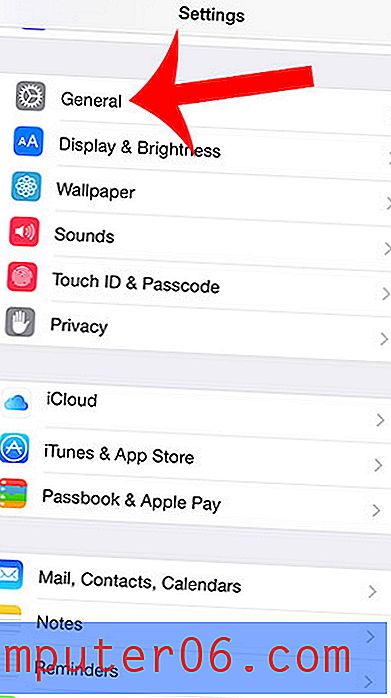
Adım 3: Gündemde Arama seçeneğini belirleyin.
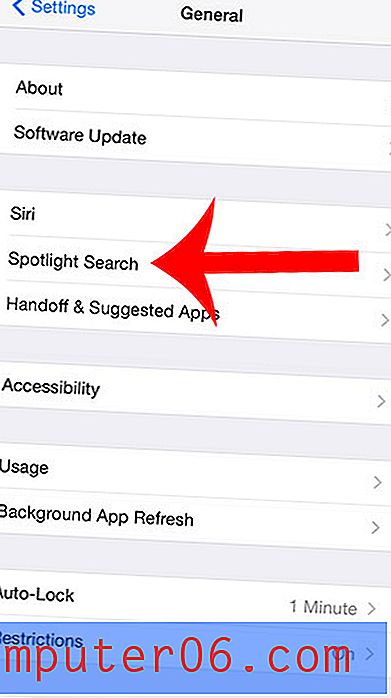
Adım 4: Listenin en altına gidin ve Bing Web Sonuçları seçeneğine dokunun. Aşağıdaki resimde olduğu gibi, solunda bir onay işareti olmadığında kaldırıldığını bileceksiniz.
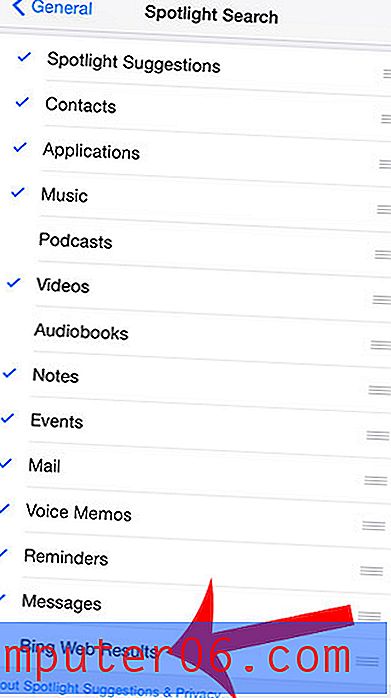
Spotlight Arama ile kişilerinizle ilgili bilgileri aramak ister misiniz? Bu makalede, bunları sonuçlarınıza eklenecek uygulamalar listesine nasıl ekleyeceğiniz gösterilecektir.
Apple'ın destek web sitesini ziyaret ederek iPhone'unuzda Spotlight Arama'yı kullanma hakkında daha fazla bilgi edinebilirsiniz.



